
11:用“曲线”工具整体调整一下对比度,使画面不要太灰

12:用“可选颜色”对黑色进行适当的调整,这样黑光就不会有太重的感觉
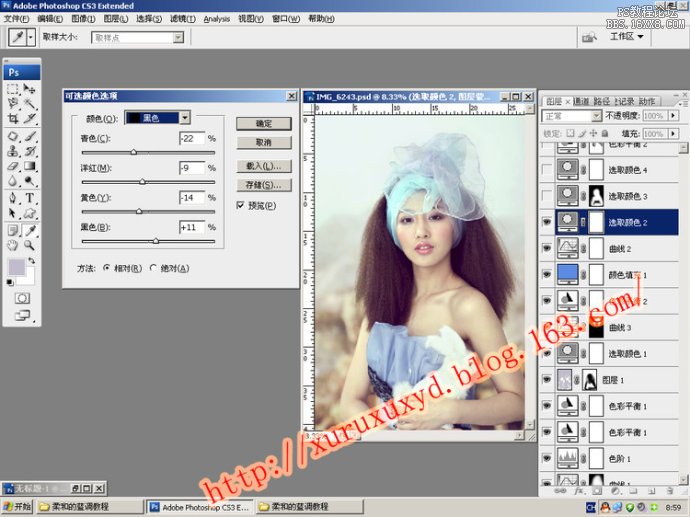
13:选出人物肤色部分用“可选颜色”红色给肤色加润使其通透感增强

14:用“可选颜色”对青色进行调整使照片中的青色更平静一点
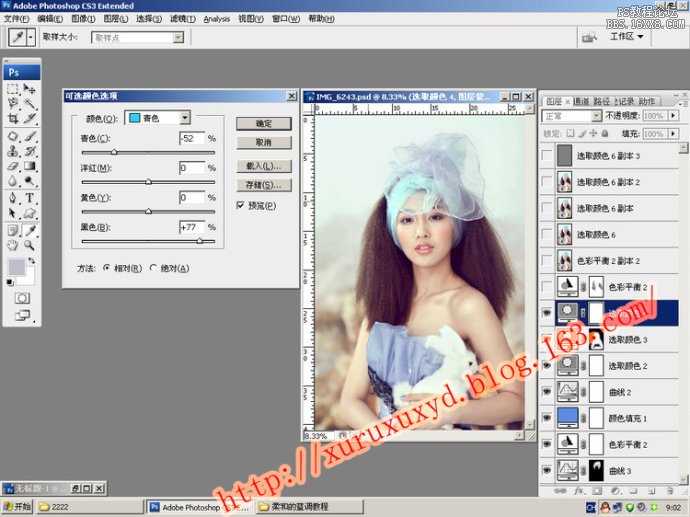
15:用“色彩平衡”分别勾选“阴影”“高光”进行调整使照片更干净柔美,头发部分擦出一点以免头发部分过黑
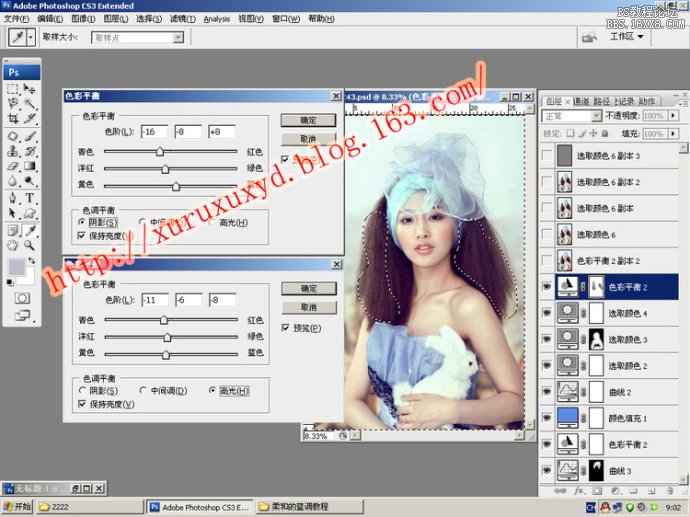
16:盖印图层复制对照片进行液化修片
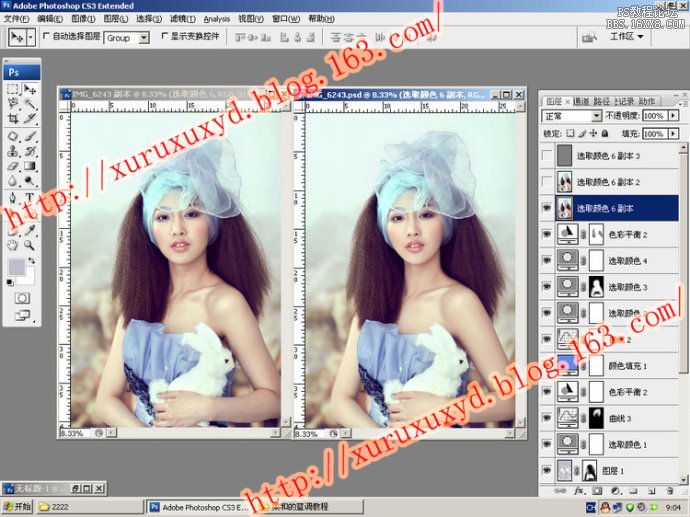
17:复制一层用“减淡”工具给照片适当的部位加高光让照片更有立体感
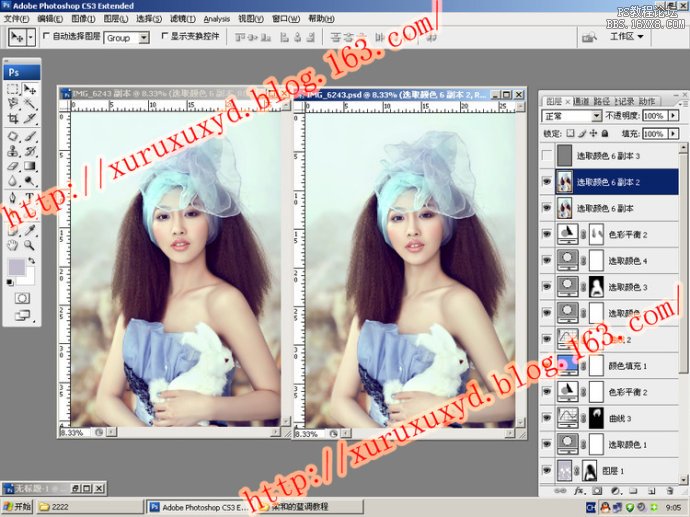
18:再复制一层打开 滤镜-其它-高反差保留

19:高反差之后图层模式改为线性光即可

20.完成后的效果图与原图对比

性感梦幻蓝调调色教程






